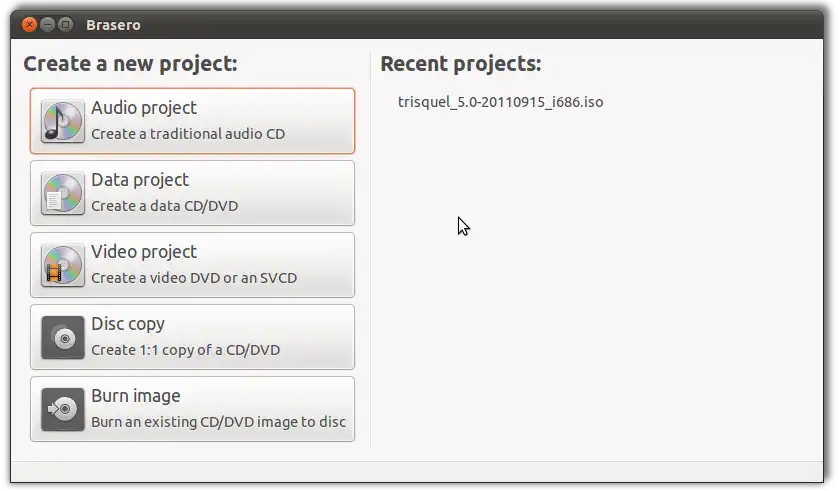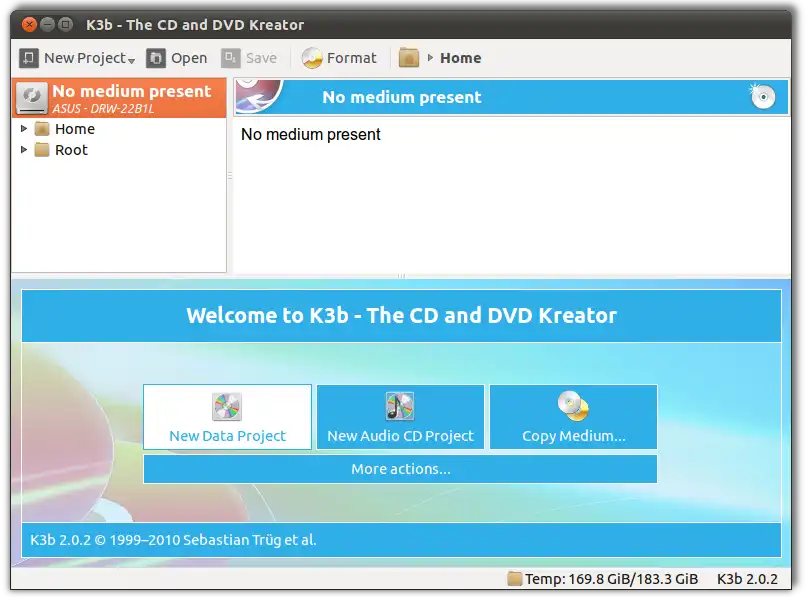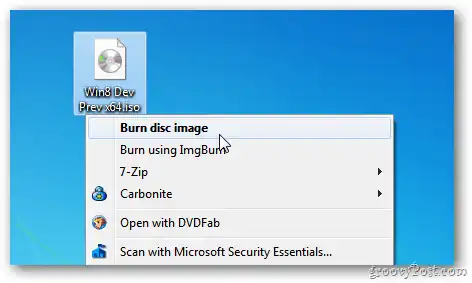我该如何将它刻录到CD或DVD上,或者挂载它?
如何烧录或挂载ISO文件?
我该如何将它刻录到CD或DVD上,或者挂载它?
9
如何使用Ubuntu
Brasero (默认已包含) Brasero是Gnome桌面用于刻录CD/DVD的应用程序。它旨在尽可能简单,并具有一些独特的功能,以使用户能够轻松快速地创建他们的光盘。 K3B(可在软件中心中获得)。 K3b(来自KDE Burn Baby Burn)是适用于类Unix计算机操作系统的KDE桌面环境的CD和DVD刻录应用程序。它提供了一个图形用户界面,可以执行大多数CD/DVD刻录任务,如从一组音频文件创建音频CD或复制CD/DVD,以及更高级的任务,如刻录eMoviX CD/DVD。它还可以执行直接光盘到光盘的复制。该程序具有许多默认设置,可以由经验丰富的用户进行自定义。K3b中的实际光盘记录由命令行实用工具cdrecord或cdrkit、cdrdao和growisofs完成。从1.0版本开始,K3b具备了内置的DVD转换功能。如果您使用GNOME,请点击此处使其看起来更加本地化。
1
或者您可以直接在Ubuntu上挂载ISO文件。
sudo mkdir /media/iso
sudo mount -o loop myIsoFile.iso /media/iso
卸载方式如下:
sudo umount /media/iso/
如何在Windows上使用
我注意到这个问题在这里已经得到了很好的回答。
我将编辑置顶,因为我认为这是一个更好的答案。
我保留原始回答,因为这是我的个人答案/偏好。
首先,如果你是一个Windows用户第一次尝试Ubuntu - 欢迎
Windows 8
Windows 8 目前原生支持刻录ISO文件。
Windows 7
Windows 7 原生支持刻录ISO文件。底部有版权标志,所以我不能重新发布所有链接上的漂亮内容。
无论您是否安装了Nero或其他第三方ISO刻录软件,都可以在右键菜单中找到它。只需右键点击ISO文件,然后选择“刻录光盘映像”。虽然需要花费一些时间,但建议勾选“刻录后验证光盘”选项。
Windows 7之前
在Windows 7之前,您需要使用第三方软件来刻录ISO镜像。其中许多软件只提供有限时间的试用或带有某些限制。我个人更喜欢MagicISO,因为它具有一些高级选项。
在MagicISO中刻录镜像:
点击图标 
选择光驱
点击图标  并浏览到您的ISO文件
并浏览到您的ISO文件
为了稳定起见,请选择较低的写入速度,否则可能会得到一个闪亮的杯垫。
点击“刻录!”
如Naveen所指出的,ImgBurn也是免费提供的。
2
为什么Ubuntu映像似乎是WinRAR文件?WinRAR有一个选项可以显示ISO文件的内容。当你安装WinRAR时,它也会将自己与ISO文件关联起来,因此可以轻松打开它们。但是,要创建可启动的USB驱动器,您不必打开图像,因此根本不需要WinRAR。
只是为了您的满意度。单击“计算机” ->“组织” ->“文件夹和布局选项” ->取消选中“隐藏已知文件类型的扩展名”。
现在,您将看到文件名后面写着“.iso”,并能够验证您下载的文件实际上是ISO。
祝你好运!
如何使用Ubuntu
acetoneiso 
acetoneiso使您能够轻松地在计算机上使用各种类型的CD和DVD映像,就像它们被刻录到真实的光盘上一样。您可以使用该应用程序挂载和管理CD和DVD映像。支持的光盘映像格式包括ISO、BIN、NRG、MDF和IMG。 以下是AcetoneISO的功能:
- 自动挂载ISO、MDF、NRG、BIN、NRG等镜像文件,无需输入管理员密码!目前仅支持单轨镜像。
- 将ISO/TOC/CUE刻录到CD-R/RW光盘
- 将ISO镜像刻录到DVD-+R/RW(包括DL)
- 原生工具,可清空CD-RW、DVD-RW和DVD-RW光盘
- 漂亮的显示界面,显示当前挂载的镜像,并可点击以快速重新打开挂载的镜像
- 转换各种镜像类型的2个ISO文件: *.bin *.mdf *.nrg *.img *.daa *.dmg *.cdi *.b5i *.bwi *.pdi等等
- 将镜像内容提取到文件夹中: *.bin *.mdf *.nrg *.img *.daa *.dmg *.cdi *.b5i *.bwi *.pdi等等
- 使用Kaffeine / VLC / SMplayer播放DVD电影镜像,并自动从亚马逊下载封面
- 从文件夹或CD/DVD生成ISO文件
- 检查镜像的MD5文件并/或将其生成为文本文件
- 计算128、256和384位镜像的ShaSums
- 加密/解密镜像
- 分割/合并镜像为X兆字节
- 以7z格式高压缩比压缩镜像
- 将PSX光盘转换为*.bin文件,以便与epsxe/psx模拟器兼容
- 恢复丢失的*.bin *.img文件的CUE文件
- 将Mac OS *.dmg转换为可挂载的镜像
- 从用户指定的文件夹中挂载镜像
- 创建一个镜像数据库以管理大型收藏
- 提取CD/DVD或ISO的引导映像文件
- 备份CD-Audio为*.bin镜像(制作后也可以刻录)
- 完全支持英语、意大利语、法语、西班牙语、波兰语等多种语言!
- 快速简便的工具,将DVD转换为Xvid AVI格式
- 快速简便的工具,将通用视频(avi、mpeg、mov、wmv、asf)转换为Xvid AVI格式
- 快速简便的工具,将FLV视频转换为AVI格式
- 从Youtube和Metacafe下载视频的工具!
- 从视频文件中提取音频
- 解压有密码的*.rar压缩包
- 快速简便的工具,将任何视频转换为索尼PSP PlayStation Portable格式
- 显示历史记录,显示您在过去挂载的所有镜像
您可以在Windows 7和8中使用命令行来完成此操作。
在Windows中打开PowerShell并运行以下命令。
windows7:
isoburn.exe [/Q] [<DVD drive letter>:] <disk image file name>
这是一个例子:
isoburn.exe /Q e: "C:\Users\mchid\Desktop\ubuntu-14.04.iso"
windows8:
isoburn [/Q] [<DVD drive letter>:] <disk image file name>
这里有一个例子:
isoburn /Q e: "C:\Users\mchid\Desktop\ubuntu-14.04.iso"
参考资料:
1
如何使用Ubuntu
.iso文件是一个磁盘映像,它代表了磁盘上文件和(可能)其他数据的布局,例如CD、DVD、USB闪存驱动器或硬盘。
安装包含在.iso文件中的软件的方法取决于软件本身,并且通常有官方的说明。如果您想要安装Ubuntu操作系统本身,请参考http://www.ubuntu.com/download/ubuntu/download中的第2步骤的说明。
如何使用Ubuntu
就像其他人所说的,它包含了一个镜像文件,这是一张DVD或CD的光盘镜像。 你可以选择挂载它而不是刻录它,这样可以节省一张光盘,并且速度更快:
使用文件浏览器(Nautilus)进入目录,右键点击文件,选择“用存档挂载器打开”。现在,在“位置”下会多出一个额外的驱动器,你可以像在CD/DVD上一样打开文件。
如何使用Windows
当你右键点击图像文件时,你应该会看到一个名为“Windows镜像刻录”的菜单。只需点击它即可。你也可以轻松使用ImgBurn软件。
1